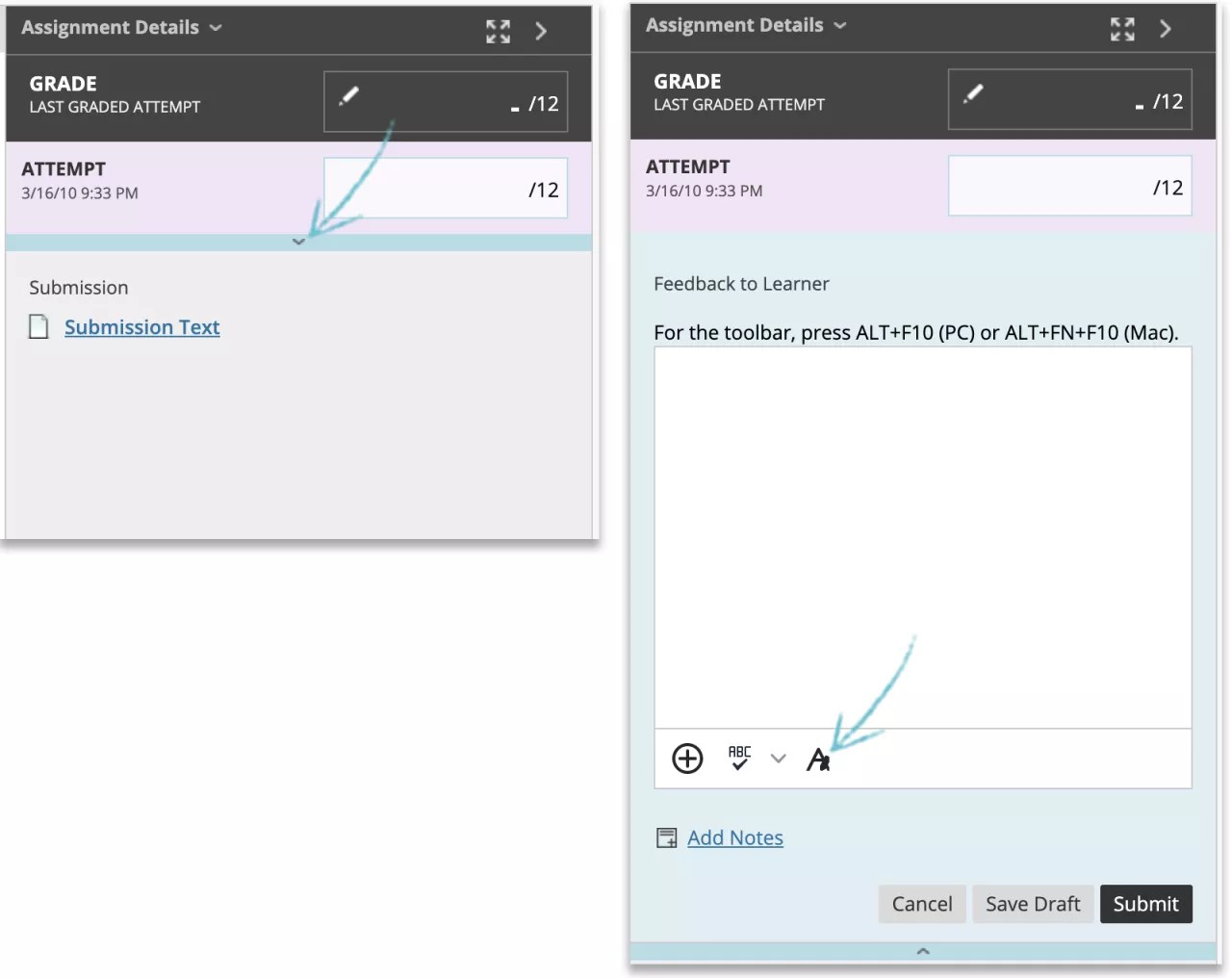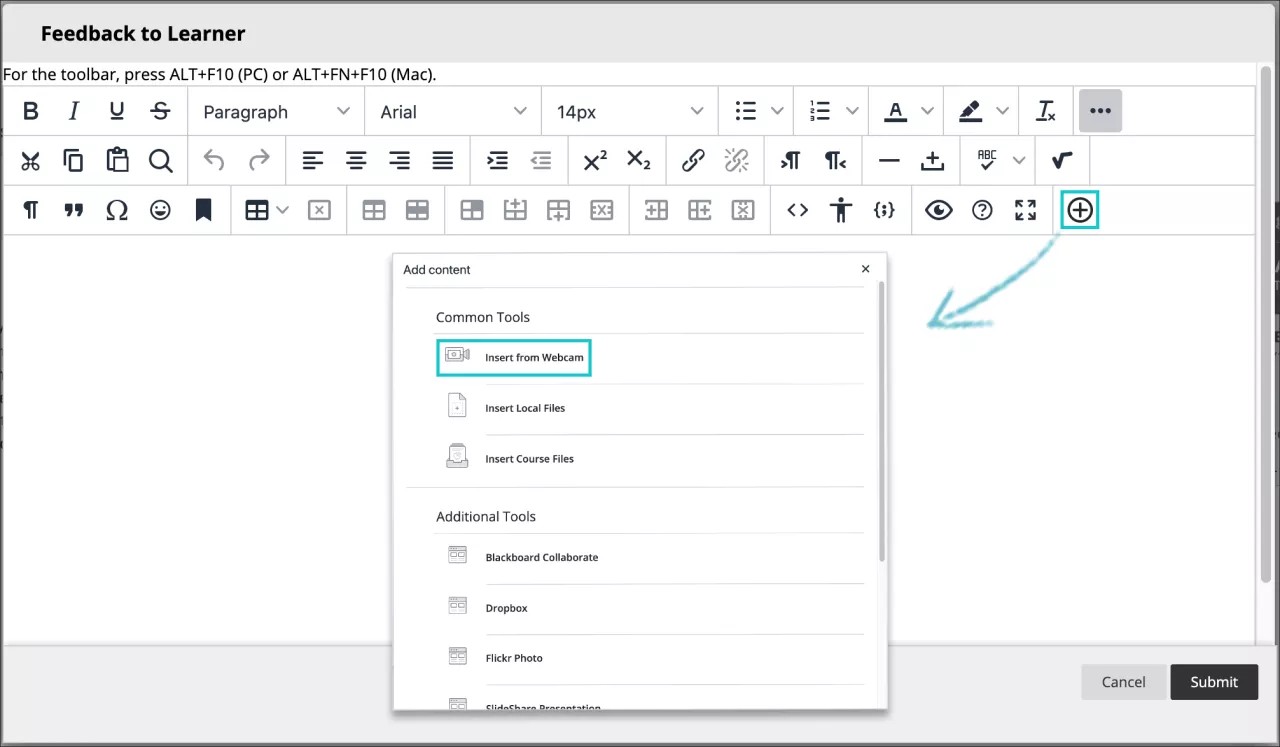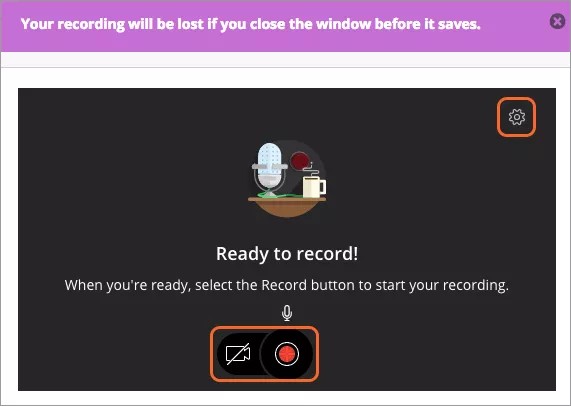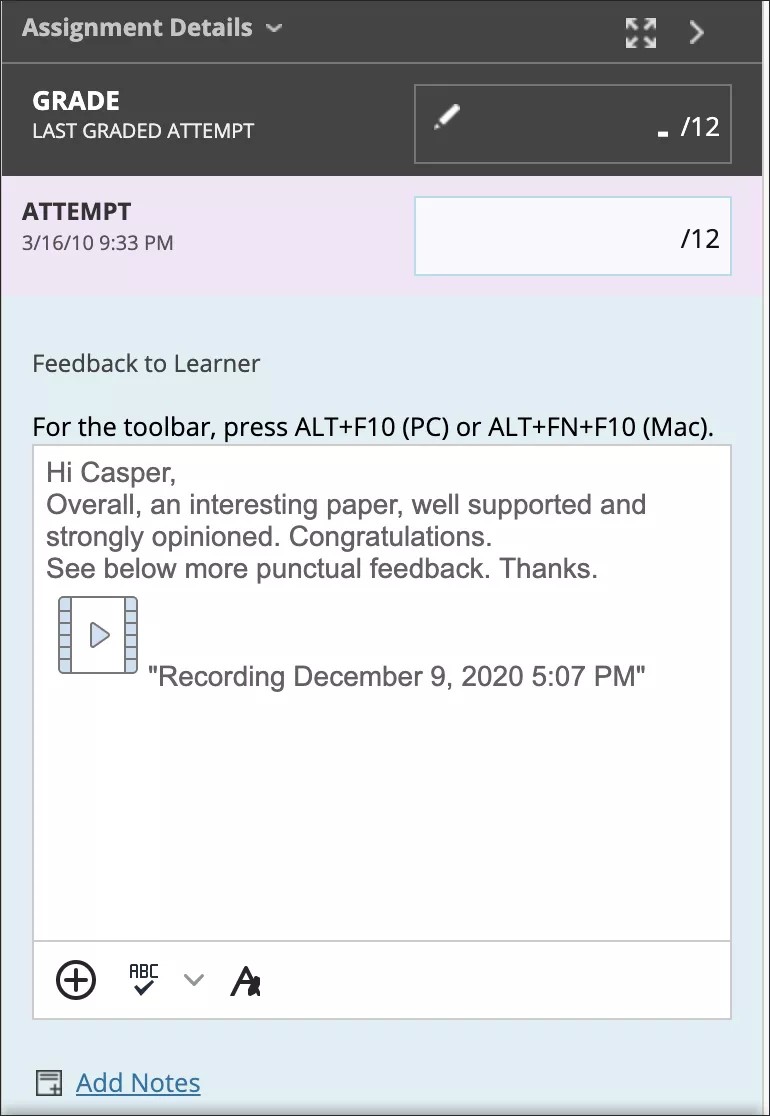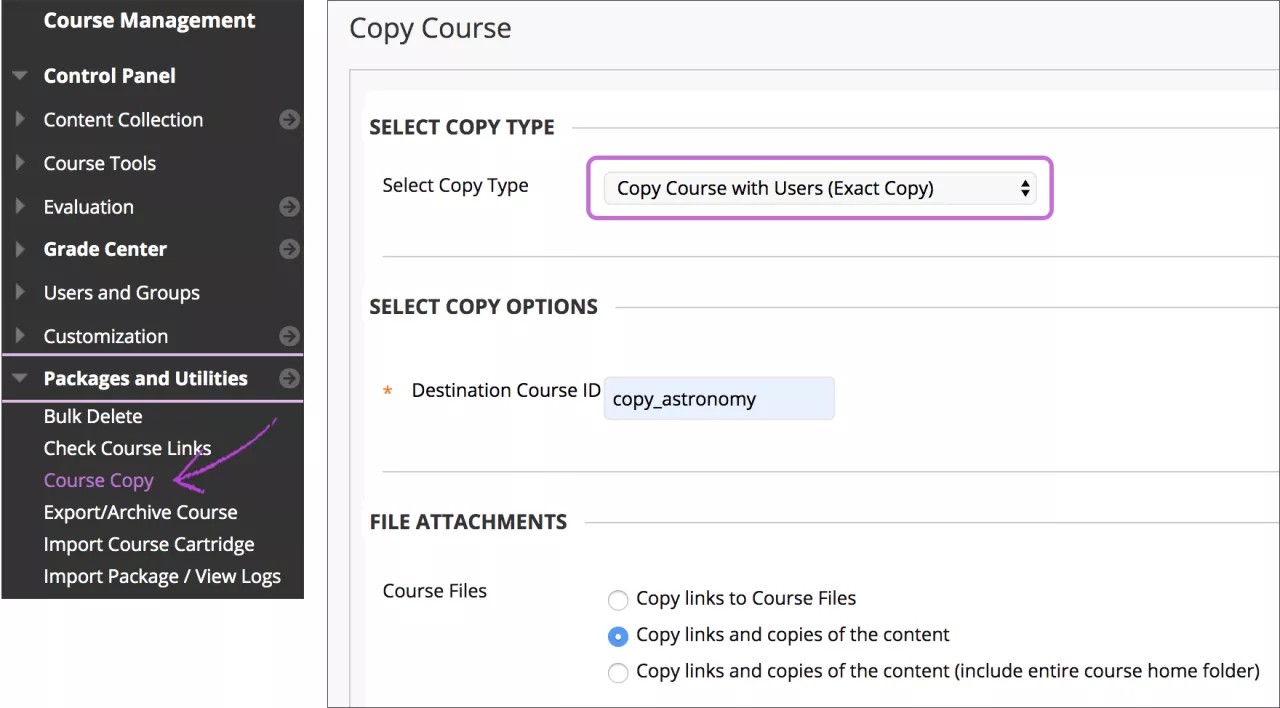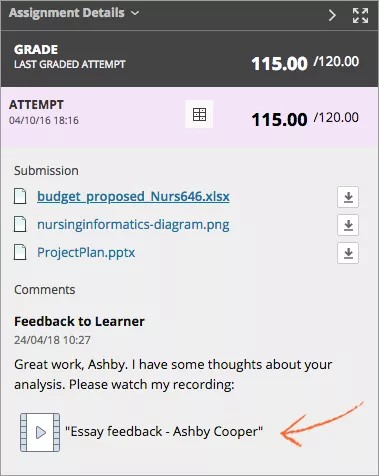Rheolir y nodwedd hon gan wasanaeth sydd ar gael yn seiliedig ar eich rhanbarth. Eich sefydliad sy'n rheoli a yw'r nodwedd hon ar gael. Cysylltwch â gweinyddwr eich sefydliad am ragor o wybodaeth.
Mae cyrsiau ar-lein yn eich helpu i gysylltu yn hawdd â myfyrwyr ac aelodau eraill o'r cwrs o wahanol leoliadau. Er bod yr amgylchedd ar-lein yn gyfleus, yn aml mae angen ar hyfforddwyr ddod o hyd i ddulliau newydd o ymgysylltu â'u myfyrwyr â'r deunydd heb gael sgyrsiau wyneb yn wyneb. Os na allwch gwrdd â myfyrwyr all-lein, gallwch ddefnyddio recordiadau sain/fideo i feithrin perthnasoedd a darparu rhyngweithiadau mwy personol â'r myfyrwyr yn eich cyrsiau.
Gallwch ddod o hyd i'r opsiwn recordio yng ngolygydd yr ardal Adborth ar gyfer eitemau graddedig yn y ddwy wedd cwrs. Yn y pwnc hwn, dysgwch ragor am sut i gofnodi adborth yn eich cyrsiau Blackboard Learn.
Recordio adborth
Gallwch blannu recordiadau sain a fideo â'ch adborth wrth i chi raddio ymgeisiau. Mae myfyrwyr yn gwylio neu'n gwrando ar eich adborth ochr yn ochr ag unrhyw destun a gynhwysir gennych.
Gall recordiadau eich helpu i gysylltu â myfyrwyr mewn cyrsiau heb fawr ddim o amser wyneb yn wyneb. Pan gaiff ei baru ag adborth testun, gall recordiadau fideo a sain helpu i roi adborth defnyddiol, ymarferol, a mwy personol i fyfyrwyr ynglŷn â'u cyflwyniadau.
Ni chefnogir adborth sain nac fideo wrth raddio gyda chyfarwyddiadau ar hyn o bryd. Ni chefnogir y nodwedd hon ar bob porwr. Am y profiad gorau, defnyddiwch Chrome neu Firefox.
Gallwch ddechrau graddio ymgeisiau mewn sawl ffordd. Dewch o hyd i'r ymgais rydych am ei graddio ac agorwch y dudalen Manylion Gradd.
Gallwch hefyd ddechrau graddio o ymgais. Yn y bar ochr graddio, dewiswch y saeth i lawr i ehangu'r panel. Dewiswch eicon y golygydd a gynrychiolir gan y llythyren A ar waelod y blwch Adborth i'r Dysgwr. Mae'r golygydd yn agor mewn ffenestr naid.
Yn y ffenestr Adborth i’r Dysgwr, dewiswch yr eicon Ychwanegu Cynnwys yn rhes olaf y golygydd. Bydd y weithred hon yn agor ffenestr newydd lle bydd rhaid i chi ddewis yr opsiwn Mewnosod o Gamera Gwe.
Mae’r nodwedd hon ond yn weladwy ar gyfer adborth nad yw’n awtomatig. Bydd yr opsiwn ‘Mewnosod o Gamera Gwe’ ond yn ymddangos yn y ffenestr Ychwanegu cynnwys ar gyfer adborth unigol wedi’i bersonoli.
Bydd angen i chi roi caniatâd i'r porwr ddefnyddio sain a fideo y tro cyntaf i chi agor y ffenestr recordio.
Yn y ffenestr sy'n agor, dewiswch yr eicon camera ar y rhyngwyneb recordio i alluogi'ch camera. Heb fod y camera wedi'i alluogi, dim ond pan fyddwch yn dechrau y bydd yr offeryn yn recordio sain. Pan fyddwch y barod, dewiswch y botwm Recordio i gipio eich adborth sain a fideo.
- Paratowch i recordio wrth i'r offeryn gyfrifo i lawr. Gallwch wneud recordiad sy’n para am bum munud.
- Dewiswch Oedi recordio i stopio ac ailddechrau recordio'ch adborth neu dewiswch Stopio recordio i adolygu'r recordiad ac i’w gadw neu’i ddileu. Gallwch ddileu'r recordiad a dechrau eto os ydych am ailrecordio.
- Dewiswch Cadw ac ymadael os ydych chi'n fodlon â'r recordiad ac eisiau ei rannu â'r myfyriwr.
- Nesaf, ailenwch y recordiad ac ychwanegwch destun arall i'w wneud yn hygyrch i bob defnyddiwr. Mae'r system yn defnyddio'r amser a'r dyddiad recordio ar gyfer y meysydd hyn yn ddiofyn.
- Dewiswch Mewnosod recordiad i orffen y broses a mewnosod yr adborth yn y golygydd.
Mae recordiadau adborth yn unigryw i gyflwyniad pob myfyriwr. Ni allwch lawrlwytho, rhannu neu ailddefnyddio recordiadau a grëwyd yn y golygydd adborth.
Ydych am gael mynediad at recordiad anfonoch at fyfyriwr? O gell myfyriwr yn y Ganolfan Raddau, dewiswch Gweld Manylion Gradd.
Ffeiliau recordiadau
Ni chynhwysir ffeiliau recordiadau yn archifau cwrs neu ffeiliau wrth gefn, er cedwir cysylltiad y ffeil. Dylai’r recordiad ymddangos o fewn y ffenestr dargadw data pan adferir y cwrs ar yr un system Blackboard Learn. Cysylltwch â'ch gweinyddwr am wybodaeth fwy penodol am ddargadw data yn eich sefydliad.
Gallwch gopïo cwrs sydd â defnyddwyr a dargadw’r graddau a ffeiliau recordiadau. Ar y dudalen Copïo Cwrs, dewiswch Copïo Cwrs gyda Defnyddwyr (Union Gopi) a chaiff pob recordiad defnyddwyr, gan gynnwys ffeiliau recordiadau a chysylltiadau, ei gopïo i'r cwrs newydd.
Beth mae myfyrwyr yn ei weld?
Gall myfyrwyr gyrchu'r recordiad â manylion gradd ac unrhyw adborth arall rydych yn ei adael o'r eitem neu Fy Ngraddau. Mae'r recordiadau'n ffrydio i ddyfeisiau myfyrwyr ac nid ydynt yn galw arnynt lawrlwytho unrhyw beth. Gall myfyrwyr chwarae'r recordiadau ar y rhan fwyaf o borwyr modern heb unrhyw ategion neu estyniadau ychwanegol. Ni all myfyrwyr lawrlwytho na chadw recordiadau.